Imaginați-vă asta: descărcați un joc nou sau actualizări pentru un joc preferat - sau poate tocmai ați descărcat unul dintre cele mai bune jocuri Nintendo Switch și erați pe cale să începeți să jucați, când bam! Codul de eroare 2123-1502 strică distracția. Vom explica de ce apare codul de eroare 2123-1502 pe Switch, precum și cele mai bune opt moduri de a-l remedia, astfel încât să puteți reveni la jocuri.
Ce cauzează codul de eroare 2123-1502 pe Nintendo Switch?
Există o serie de lucruri care ar putea cauza acest cod de eroare. Firmware-ul învechit sau corupt, un cache corupt pe consola dvs. sau chiar o eroare de configurare DNS ar putea însemna că Switch-ul dvs. nu se poate conecta corect la serverele Nintendo. Codul de eroare 2123-1502 pe Switch poate fi cauzat și de intrarea neașteptată a consolei în modul de repaus în timp ce se actualizează sau în timp ce descărcați un joc sau o aplicație. Din fericire, există câteva remedieri rapide pe care le puteți încerca pentru a vă restabili și funcționa din nou, iar noi vă vom ghida mai jos.
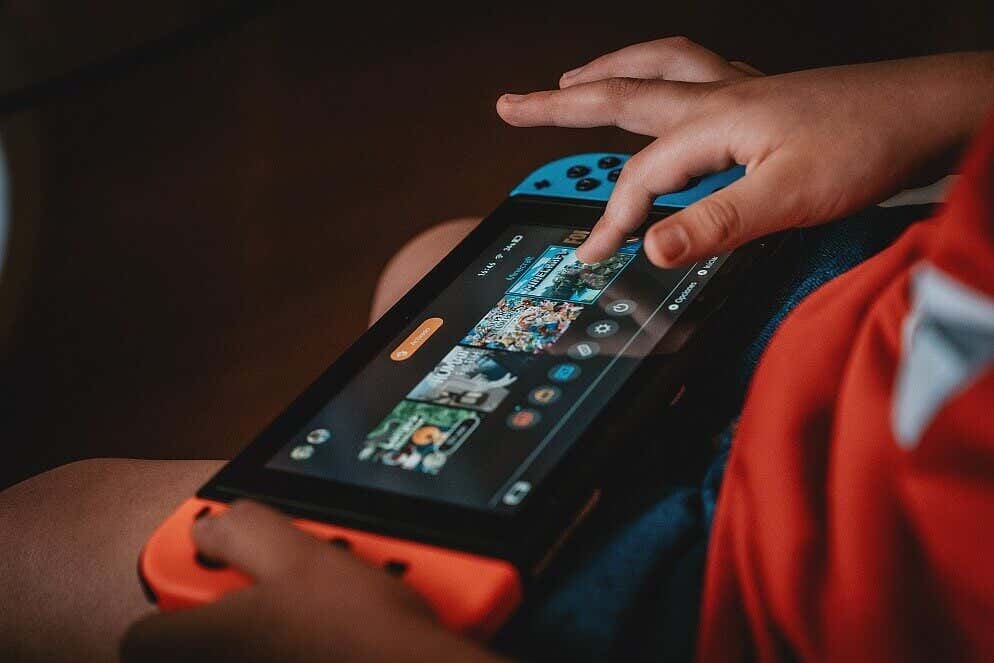
Cum să remediați codul de eroare Nintendo Switch 2123-1502
Acestea sunt cele mai bune x modalități de a remedia codul de eroare 2123-1502 pe Nintendo Switch. Dacă niciuna dintre aceste metode nu funcționează pentru dvs., poate fi necesar să contactați asistența Nintendo.
ReîncercațiDescărcarea dvs.
Dacă primiți codul de eroare în timp ce descărcați o aplicație sau un joc, primul lucru de făcut este să încercați din nou descărcarea.
Reporniți consola
Sunt multe de spus despre oprirea și repornirea dispozitivelor, așa că dacă pașii de mai sus nu au funcționat pentru dvs., încercați să reporniți dispozitivul.
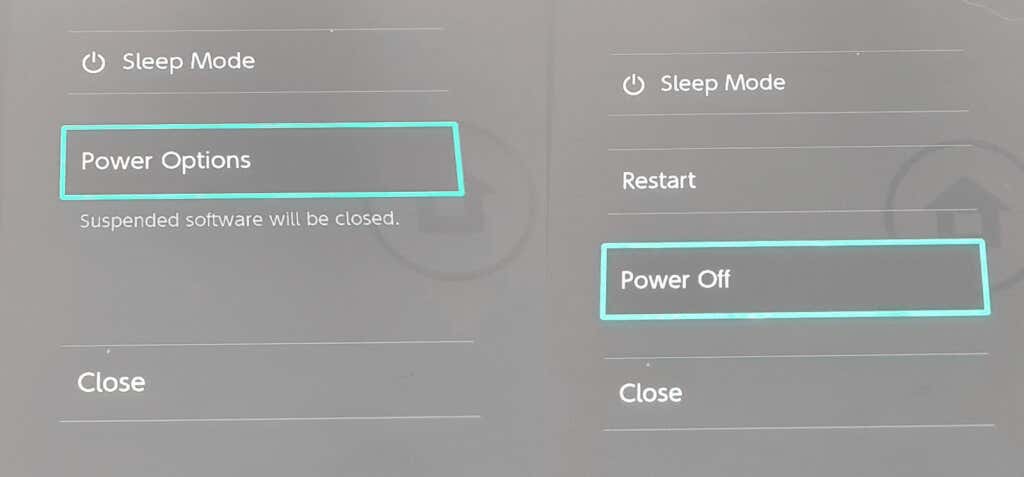
Activați și dezactivați modul Avion
Încă nu există bucurie? Merită să activați și apoi să dezactivați din nou modul Avion pe consola Switch dacă încă vedeți codul de eroare 2123-1502 pe Switch. Acest lucru vă reîmprospătează conexiunea la rețea și, sperăm, ar trebui să rezolve orice problemă.

Ștergeți memoria cache Nintendo Switch
O altă idee bună este să ștergeți memoria cache de pe consolă, deoarece codul de eroare 2123-1502 pe Nintendo Switch ar putea fi cauzat de un cache corupt. Rețineți că ștergerea memoriei cache șterge ID-urile și parolele salvate, cookie-urile și istoricul de navigare, așa că asigurați-vă că vă amintiți orice autentificare înainte de a o face:

Testează-ți conexiunea la internet
Dacă niciuna dintre metodele de mai sus nu pare să rezolve problema, defecțiunea ar putea fi conexiunea dvs. la internet. Iată cum îl puteți testa pentru a vă asigura că totul funcționează așa cum ar trebui.

Reconfigurați-vă conexiunea la internet
Puteți încerca să configurați o nouă conexiune la internet pentru a vedea dacă aceasta vă rezolvă problema cu codul de eroare 2123-1502 pe Nintendo Switch. Pentru cele mai bune rezultate, ar trebui să vă asigurați că consola dvs. se află la mai puțin de 10 picioare de routerul wireless..


Dezactivați modul Repaus
Dacă consola dvs. intră în mod neașteptat în modul de repaus în timp ce au loc actualizări sau descărcări, aceasta ar putea fi cauza codului de eroare 2123-1502 Switch. Iată cum să dezactivați modul de repaus pentru a împiedica acest lucru.

Reconfigurați setările DNS ale comutatorului dvs.
Există un ultim lucru pe care îl poți încerca dacă încă ești afectat de codul de eroare 2123-1502 pe Nintendo Switch. Dacă DNS-ul pe care încercați să îl utilizați nu funcționează, introducerea manuală a unui DNS alternativ ar putea rezolva problema.


Dacă niciuna dintre metodele de mai sus nu pare să rezolve problema și continuați să vedeți codul de eroare 2123-1502 pe Switch, este posibil să existe o problemă temporară de rețea. Acordați-i câteva ore și apoi încercați să descărcați sau să actualizați din nou. Dacă problema persistă și au trecut 24 de ore, ar trebui să contactați asistența Nintendo pentru asistență. În timp ce sunteți aici, vă recomandăm să consultați ghidul nostru util dacă aveți Nintendo Switch nu se conectează la televizor.
.